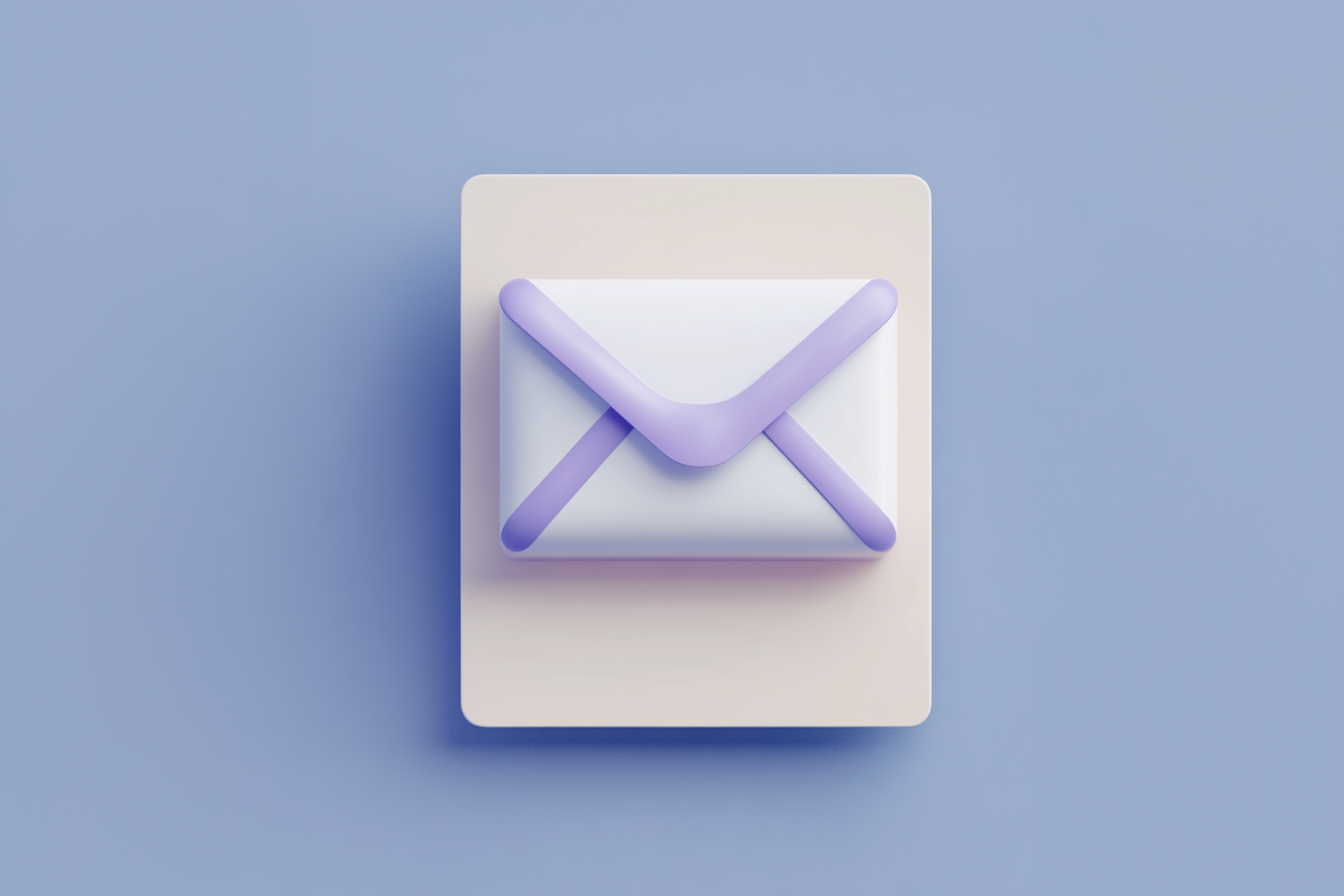امروزه پیامرسانهای زیادی برای ارتباطات روزانه کاربران وجود دارند، اما iMessage به عنوان یکی از امکانات ویژه سیستمعاملهای اپل، طرفداران خاص خودش را دارد. این پیامرسان، که در دسته بندی برنامههای شبکه اجتماعی در مک بوک قرار دارد، به کاربران اجازه میدهد تا به راحتی پیامهای متنی، عکس و حتی فایلهای ویدیویی را ارسال و دریافت کنند. از آنجا که iMessage فقط برای دستگاههای اپل طراحی شده، برای استفاده از آن کاربران نیاز دارند که با اپل آیدی خود وارد و از مزایای این سرویس بهرهمند شوند.
گاهی اوقات کاربران اپل نیاز دارند تا iMessage را روی مک بوک خود فعال کنند؛ این موضوع بهویژه برای کسانی که میخواهند پیامهای خود را بین آیفون و مک بوک همگامسازی کنند، اهمیت زیادی دارد. با این حال، ممکن است برخی کاربران بخواهند این سرویس را غیرفعال کنند تا روی آیفون از آن بهره ببرند. در این مقاله قصد داریم نحوه فعالسازی و غیرفعالسازی iMessage روی مک بوک را به شما ارائه دهیم.
چگونه پیامهای آی مسیج خود را دریافت و ارسال کنیم؟
سرویس iMessage به عنوان یک پلتفرم امن، فقط برای کاربران دستگاههای اپل در دسترس است. این نکته باعث میشود که کاربران به سادگی بتوانند از کیفیت بالای ارتباط، امنیت اطلاعات و حفظ حریم خصوصی خود در آن اطمینان داشته باشند.
برای استفاده از iMessage روی دستگاههای اپل، کاربران باید ابتدا با Apple ID خود در این سرویس وارد شوند. این ورود به عنوان یک مرحله امنیتی و تایید هویت عمل میکند و به کاربران اجازه میدهد پیامهای خود را با دستگاههای دیگر اپل همگام کنند. زمانی که کاربران با اپل آیدی خود وارد iMessage میشوند، میتوانند به راحتی پیامهای متنی، عکسها و فایلهای ویدیویی را ارسال و دریافت کنند. همچنین این قابلیت امکان همگامسازی پیامها بین آیفون، آیپد و مک بوک را فراهم میکند.
نحوه فعالکردن آیمسیج روی مک بوک
اگر میخواهید پیامهای آیمسیج خود را علاوهبر آیفون، روی مک بوک نیز مشاهده و مدیریت کنید، باید آیمسیج خود را روی مک فعال کنید. این کار به ویژه برای افرادی که مدت زمان زیادی را پشت لپتاپ میگذرانند، میتواند بسیار کاربردی باشد. همگامسازی iMessage روی مک بوک و آیفون باعث میشود تا پیامها را بهطور همزمان روی آیفون و مک خود مشاهده کنید. در واقع فعالکردن آیمسیج روی مک بوک به کاربران این امکان را میدهد که تجربه یکپارچهای بین دستگاههای اپل خود داشته باشند و از دسترسی آسانتر به پیامهای خود بهرهمند شوند. فعالکردن iMessage روی مک بوک یک فرایند ساده و سریع است. برای این کار، کافیست چند مرحله زیر را دنبال کنید:
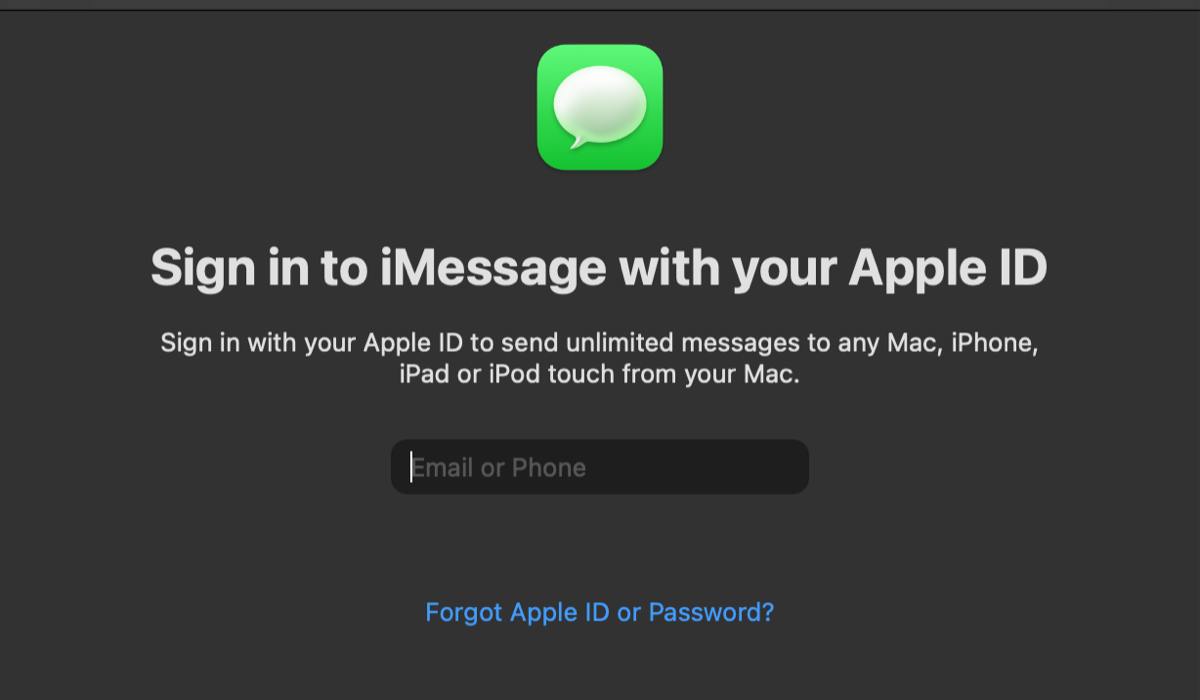
- باز کردن برنامه Message: ابتدا برنامه Message را که به صورت پیشفرض روی مک بوک نصب شده است، باز کنید.
- وارد کردن اپل آیدی: اگر برای اولین بار است که از این برنامه مک استفاده میکنید، از شما خواسته میشود تا اپل آیدی و رمز عبور خود را وارد کنید. دقت کنید که این اپل آیدی باید با آیدی که روی آیفون یا سایر دستگاههای اپل شما وجود دارد، همخوانی داشته باشد.
- ورود به حساب کاربری: پس از وارد کردن اطلاعات، روی گزینه Sign In کلیک کنید. در این مرحله، اگر احراز هویت دو مرحلهای برای اپل آیدی شما فعال باشد، لازم است که کد امنیتی را وارد کنید.
- فعالسازی iMessage: پس از ورود به حساب کاربری، در بخش Preferences یا Settings از منوی Messages، به قسمت Accounts بروید و مطمئن شوید که تیک گزینه Enable this account برای iMessage زده شده است.
- تنظیمات اضافی: در این مرحله میتوانید تنظیمات پیامها مانند شماره تلفن و آدرس ایمیل مورد استفاده برای دریافت پیامها را تنظیم کنید. همچنین امکان انتخاب دستگاههایی که پیام به آنها ارسال میشوند نیز وجود دارد. همچنین امکان کنترل دقیقتر نوتیفیکیشنهای iMessage و فیلتر پیامها در macOS Sonoma فراهم شده است که کاربران میتوانند با توجه به نیاز خود از آن استفاده کنند.
با انجام این مراحل، iMessage روی مک بوک شما فعال میشود و تمامی پیامهای آیمسیج به صورت یکپارچه روی مک و دیگر دستگاههای اپل شما قابل دسترس خواهد بود.
نحوه غیرفعال کردن آیمسیج
گاهی کاربران به دلایل مختلف نیاز دارند که آیمسیج را روی مک بوک خود غیرفعال کنند. گاهی کاربران، مک بوک خود را در محیطهای عمومی یا مشترک استفاده میکنند و نمیخواهند پیامهای خصوصی آنها در دسترس دیگران قرار بگیرد. همچنین برخی کاربران به دلیل اینکه دریافت پیامها روی چندین دستگاه ممکن است موجب حواسپرتی آنها شود، آیمسیج را غیرفعال میکنند. یکی دیگر از دلایل غیرفعال کردن آی مسیج، کاهش مصرف منابع سیستم و بهینهسازی عملکرد مک بوک است. هرچند که iMessage یک سرویس سبک محسوب میشود، اما در مواقعی که نیاز به بهینهسازی سیستم وجود دارد، غیرفعال کردن آن میتواند کمککننده باشد.
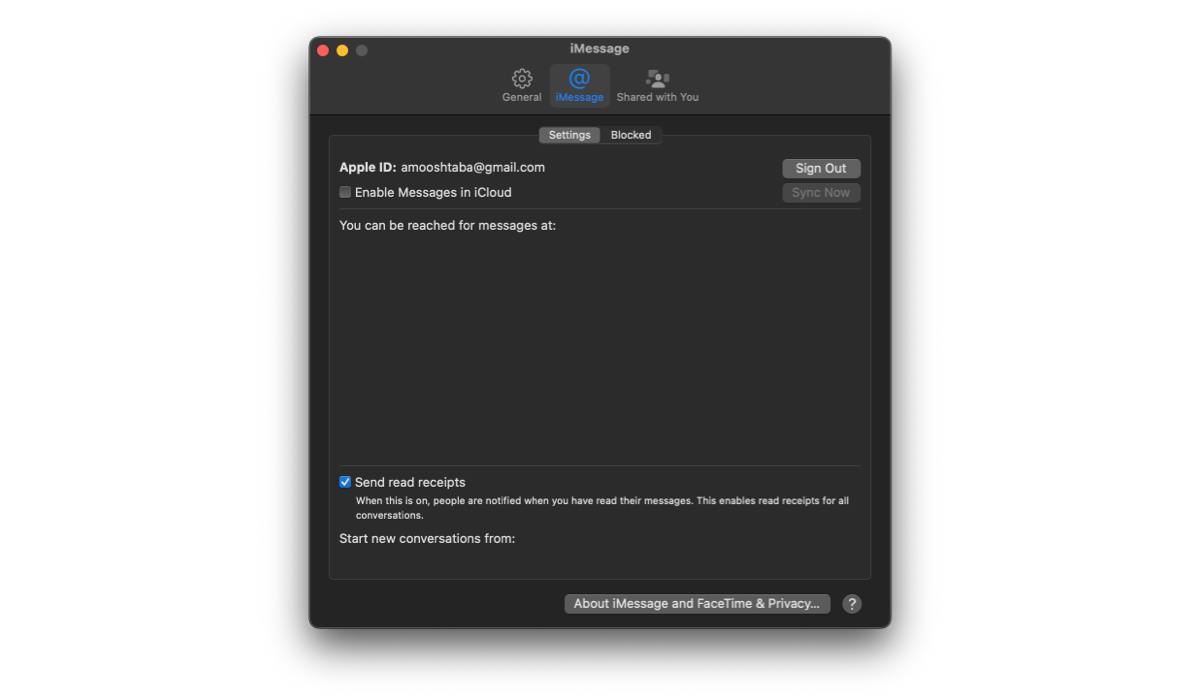
در ادامه به مراحل غیرفعال کردن آیمسیج در مک اشاره خواهیم کرد:
- باز کردن برنامه : Messages برنامه Messages را روی مک بوک خود باز کنید.
- رفتن به تنظیمات برنامه مک: از منوی بالای صفحه، روی Messages کلیک کنید و وارد بخش Preferences یا Settings شوید.
- انتخاب حساب کاربری: در بخشPreferences یا Settings، گزینه Accounts را انتخاب کنید. در اینجا حساب کاربری iMessage شما نمایش داده میشود.
- غیرفعالکردن حساب : iMessage در قسمت Accounts، تیک گزینه Enable this account را بردارید تا حساب iMessage شما در مک بوک غیرفعال شود.
- خروج از حساب کاربری: اگر مایل به خروج کامل از حساب کاربری خود هستید، روی گزینه Sign Outکلیک کنید. با این کار دیگر پیامهای آیمسیج به مک بوک شما ارسال نخواهند شد و دستگاه از حساب شما خارج میشود.
با این روش ساده میتوانید iMessage را غیرفعال کنید و از حریم شخصی بیشتری برخوردار شوید.
جمعبندی
فعال یا غیرفعال کردن iMessage روی مک بوک به نیازها و سبک زندگی شما بستگی دارد. اگر به دنبال ارتباط یکپارچه بین دستگاههای اپل خود هستید، فعال کردن iMessage روی مک بوک یک انتخاب مناسب خواهد بود. این امکان به شما اجازه میدهد تا به راحتی پیامهای خود را روی تمامی دستگاههای خود مدیریت کنید. از طرف دیگر، اگر میخواهید پیامهای خود را فقط روی آیفون یا آیپد دریافت کنید و امنیت و حریم خصوصی بیشتری داشته باشید، غیرفعال کردن این برنامه روی مک بوک میتواند راهحل خوبی باشد.
سوالات متداول درباره فعالسازی iMessage روی مک
۱. آیا برای فعالسازی iMessage روی مک، داشتن اپل آیدی ضروری است؟
بله، برای استفاده از iMessage روی مک، باید با Apple ID خود وارد شوید. اپل آیدی به عنوان یک هویت دیجیتالی، امکان همگامسازی پیامها با دستگاههای دیگر را فراهم میکند و امنیت بیشتری به حساب کاربری شما میدهد.
۲. چگونه میتوانیم iMessage را در مکبوک فعال کنیم؟
برای فعال کردن iMessage در مک، برنامه Messages را باز و اپل آیدی و رمز عبور خود را وارد کنید. پس از ورود به حساب، در قسمت تنظیمات یا Preferences، به بخش Accounts بروید و گزینه Enable this account را برای iMessage فعال کنید.
۳. آیا پیامهای iMessage پس از فعالسازی روی مک با آیفون همگامسازی میشوند؟
بله، با فعالسازی iMessage روی مک و ورود به حساب کاربری Apple ID مشترک، پیامها بهصورت خودکار بین مک و آیفون همگامسازی میشوند. این امکان باعث میشود که پیامهای دریافتی و ارسالی روی هر دو دستگاه قابل مشاهده باشند.
۴. چگونه iMessage را در مکبوک غیرفعال کنیم؟
برای غیرفعال کردن iMessage در مک، وارد برنامه Messages شده و در منوی Messages به قسمت Settings بروید. سپس در بخش Accounts، تیک گزینه Enable this account را بردارید. همچنین، با انتخاب گزینه Sign Out میتوانید به طور کامل از حساب خود خارج شوید.
۵. آیا فعال بودن iMessage روی مک مصرف باتری و منابع سیستم را افزایش میدهد؟
پلتفرم iMessage به طور کلی یک برنامه سبک است و تاثیر زیادی روی مصرف منابع سیستم ندارد. با این حال، در شرایطی که نیاز به بهینهسازی عملکرد دستگاه دارید، غیرفعال کردن iMessage ممکن است به بهبود مصرف منابع کمک کند.
 ابزار کاربردی
ابزار کاربردی گرافیک و طراحی
گرافیک و طراحی موسیقی
موسیقی ورزشی
ورزشی شبکهی اجتماعی
شبکهی اجتماعی برنامه نویسی
برنامه نویسی آب و هوا
آب و هوا مالی
مالی پزشکی
پزشکی کسب و کار
کسب و کار سرگرمی
سرگرمی فیلم و عکس
فیلم و عکس افزونههای سافاری
افزونههای سافاری مسافرت
مسافرت سلامتی و تندرستی
سلامتی و تندرستی بهرهوری
بهرهوری آموزشی
آموزشی سبک زندگی
سبک زندگی اخبار
اخبار منابع
منابع بازی
بازی